3 modalități ușoare de a elimina sunetul din video în Windows 10
Uneori este necesar să eliminați sunetul de pe video în Windows 10 - poate doriți să faceți filmul clar sau doriți să includeți piesa proprie.
În timp ce există unele programe de editare video superputere destinate acestei sarcini, cum ar fi PowerDirector, unele sunt atât de complexe de utilizat și, astfel, un pic inconvenient.
Ei bine, de mulți ani, Windows Movie Maker a fost aplicația go-to. pentru utilizatorii de Windows obosiți de sunete zgomotoase de fundal până când Microsoft sa retras. Din păcate, în ciuda faptului că este o alternativă populară din cauza interfeței sale intuitive, gigantul tehnic nu a reușit până acum să o înlocuiască în mod adecvat.
Din fericire, există câteva instrumente ușoare și mai prietenoase de eliminare a sunetului pentru video în Windows 10. Nu numai că opresc sunetul distorsionant care se înregistrează când creați un film cu o cameră foto, dar și vă permiteți să inserați sunete potrivite.
Cealaltă soluție este de a căuta dispozitive de eliminare a sunetului pe bază de cloud.
Ei bine, echipa noastră a căutat cele mai bune modalități de a elimina sunetul din Windows 10 video și a redus mai multe opțiuni.
Haideți să vă duc prin ele.
Există o modalitate de a elimina fișierele audio de pe videoclipuri? Dacă doriți să eliminați audio dintr-un videoclip, puteți utiliza VLC Media Player, Movavi Video Editor sau Free Online Audio Remover. Vom lista pașii următori.
Cum pot elimina sunetul dintr-un videoclip?
Metoda 1: Utilizați VLC Media Player
VLC este unul dintre cei mai buni jucători multimedia multi-platformă liberi și nu va juca doar majoritatea fișierelor multimedia, ci și capabilități de editare video semnificative, inclusiv o funcție de eliminare audio.
Descărcarea și invocarea acestuia în calculatorul Windows 10 ar trebui să ajute.
- Citește de asemenea: Download VLC Desktop pentru Windows 10, 8.1, 7 [Latest Version]
paşi:
- Descărcați și instalați media player VLC de pe acest link (site oficial de descărcare).
- Deschideți programul VLC Player.
- Faceți clic pe Media (după cum se arată), apoi apăsați Conversie / Salvare .
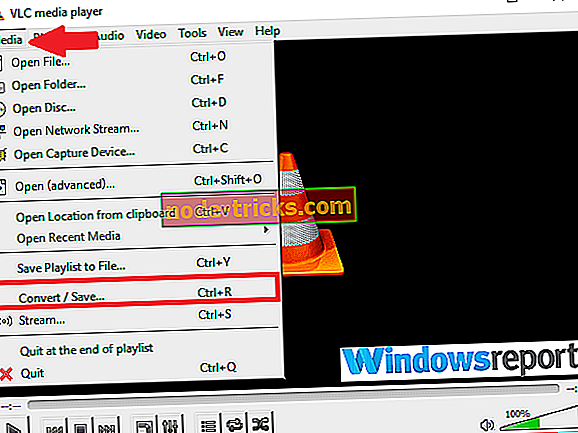
- Faceți clic pe Adăugare din ecranul următor.
- Navigați la locația curentă a videoclipului al cărui sunet doriți să îl eliminați. În cazul meu, este în Videoclipuri. Selectați- l de oriunde este, apoi faceți clic pe Deschidere .

Video-ul este încărcat gata pentru separarea audio.
- Faceți din nou clic pe Conversie / salvare .
- Apoi fereastra de conversie video se deschide.
- Sub secțiunea Profil, alegeți un mod de ieșire potrivit
- Acum faceți clic pe profilul Editați selectat
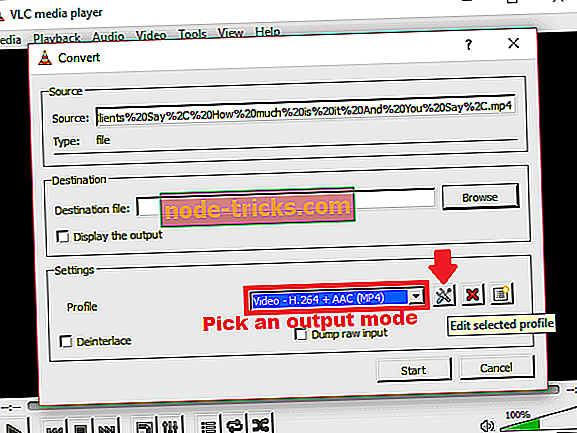
O multitudine de opțiuni sunt acum utilizate.
- Acum, în fila Încapsulare, selectați un container video de alegere. De exemplu, voi alege MP4 / MOV deoarece lucrez la MP4 Video.
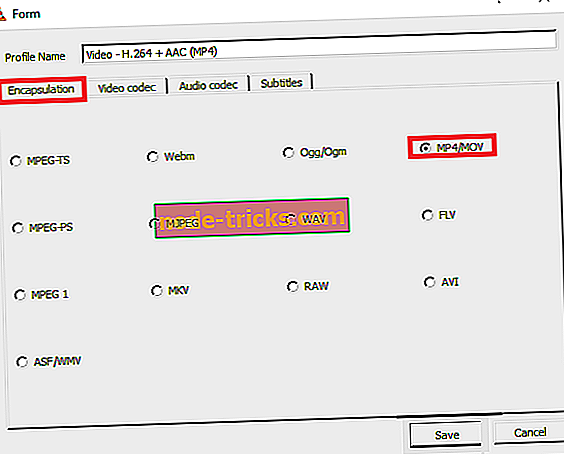
Puteți alege oricare altă opțiune potrivită, în funcție de tipul de videoclip pe care îl eliminați.
- Deplasați-vă acum, accesați fila Codec video și activați (pur și simplu bifați) caseta de selectare " Păstrați melodia originală ".
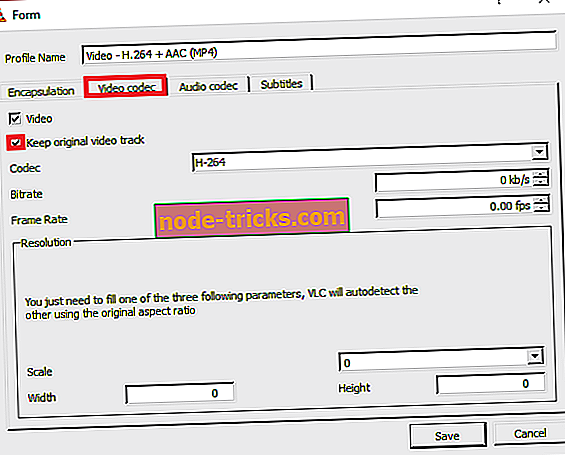
- Înainte să mergeți la codecul audio De data aceasta dezactivați furnizarea de audio prin deselectarea acesteia (vedeți captura de ecran).
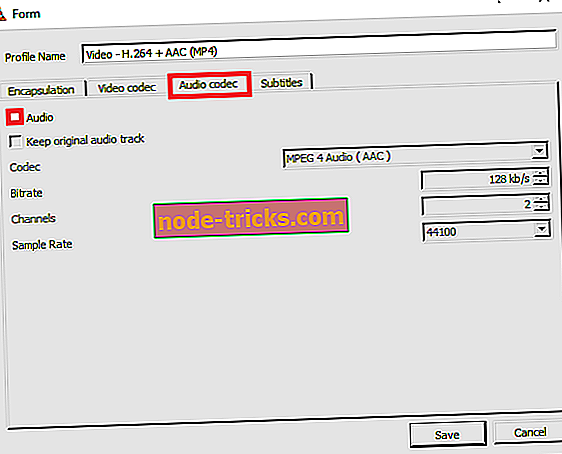
- Salvați toate aceste setări (faceți clic pe Salvați ).
- Acum este momentul să alegeți unde doriți să fie salvat noul fișier video. Faceți clic pe Parcurgere din dreptul fișierului destinație.
- Selectați locația dorită, tastați un nume de fișier corespunzător pentru acest fișier și faceți clic pe Salvați .
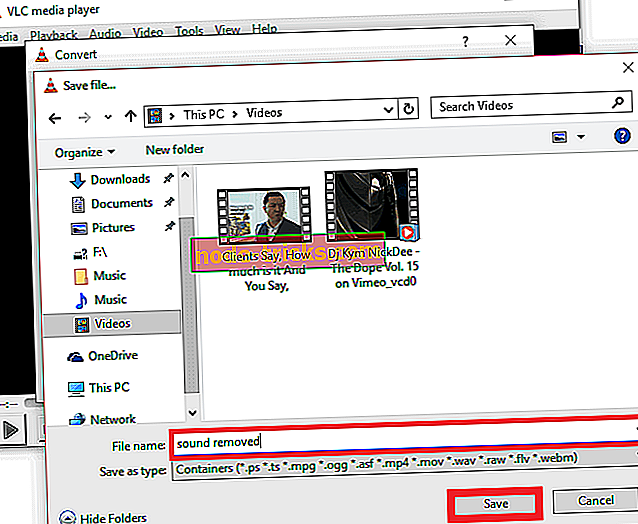
- Aproape ai terminat. Dar chiar înainte, faceți clic pe Start
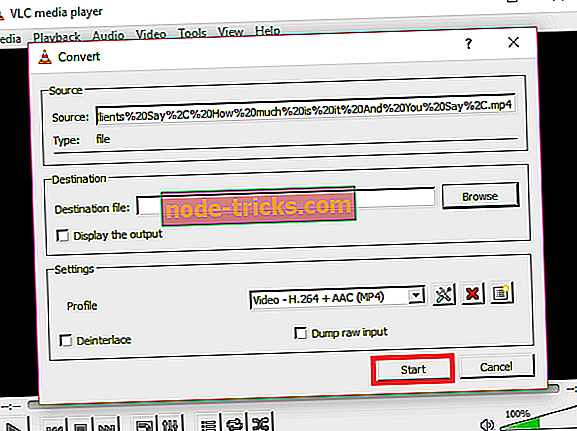
- Aplicația. va converti acum videoclipul original și îl veți putea scoate fără sunetul enervant.
- Acum puteți deschide fișierul .ps nou cu VLC (sau orice alt player video) pentru a confirma că sunetul a dispărut.
Metoda 2: Utilizați Movavi Video Editor
Movavi Video Editor este un alt software de editare video special pentru utilizatorii obișnuiți, care de multe ori au nevoie să împartă audio de la video.
Programul este simplu (învățarea minimală implicată) și destul de rapidă în a-și face munca. La 39, 95 dolari, prețul este destul de rezonabil având în vedere atributele sale suplimentare, cum ar fi optimizarea video.
paşi:
- Descărcați aplicația Movavi Video Editor de pe acest link (site-ul oficial)
- Așteptați să se finalizeze descărcarea și instalați programul deschizând fișierul de configurare.
- Apoi, deschideți aplicația în sine. Selectați opțiunea " Creați proiect în modul full feature" dacă vi se solicită.
- Faceți clic pe Adăugați fișiere media.
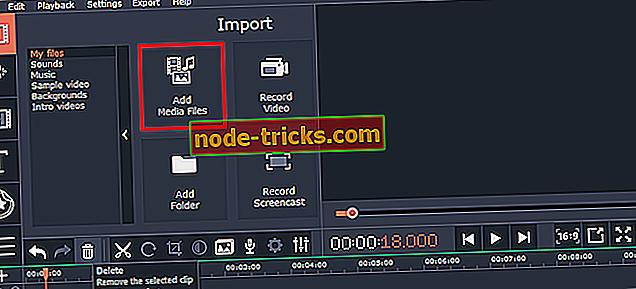
- Răsfoiți și alegeți videoclipul din care doriți să detașați sunetele și faceți clic pe Deschidere . Videoclipul este adăugat instantaneu la cronologia aplicației (vedeți a mea în partea de jos).
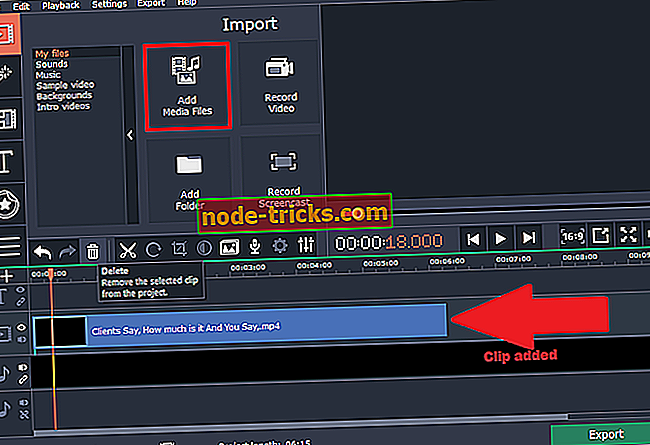
- Faceți clic dreapta pe clip, apoi selectați detașați Audio .
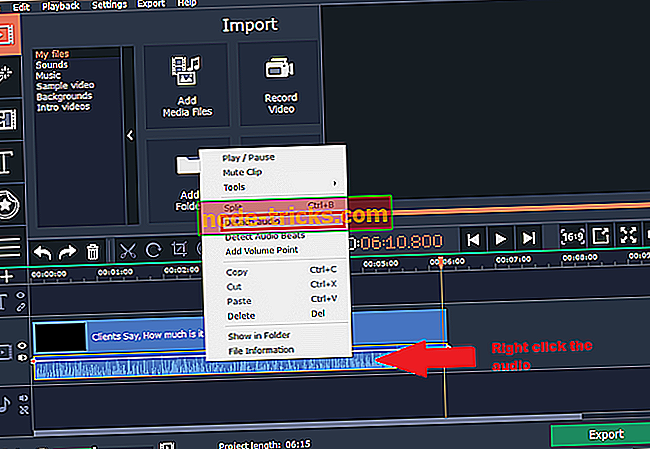
- Acum, găsiți piesa audio / audio originală pe Cronologie și apăsați Eliminare (vezi captura de ecran).
- CITIȚI, de asemenea: 25 de instrumente excelente pentru a extrage audio din fișiere video
Veți observa acum că piesa audio nu mai este disponibilă pe cronologie.
- Acum, apăsați Export și apoi Exportați video .
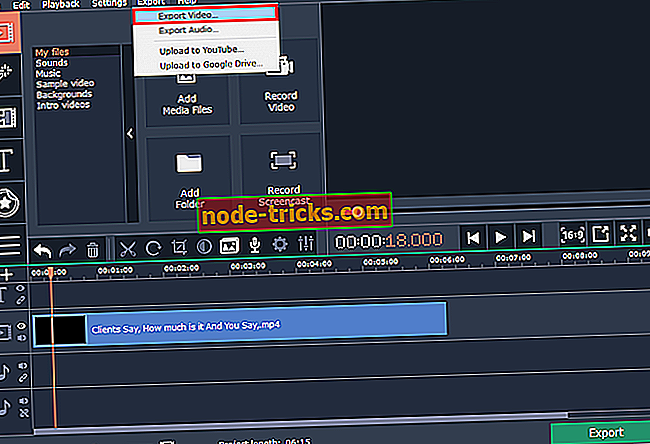
- Selectați opțiunea care se potrivește cel mai bine necesităților dvs. și faceți clic pe Salvați . (Pentru fișierul complet, achiziționați cheia de activare).
Metoda 3: Utilizați Free Audio Remover online
Există o serie de servicii gratuite online care permit utilizatorilor să elimine cu ușurință audio de pe filme fără a le recodifica.
Un astfel de instrument este audioremover.com.
Ceea ce îmi place cel mai mult pentru acest remarcabil sunet online este că este atât de rapid, pe lângă acceptarea mai multor formate de fișiere video - MP4, AVI și MOV incluse.
Rețineți că acest instrument este pentru Videoclipuri care nu depășesc 500 mb.
paşi:
- Accesați site-ul audioremover.com.
- Faceți clic pe Răsfoiți pentru a selecta fișierul video relevant.
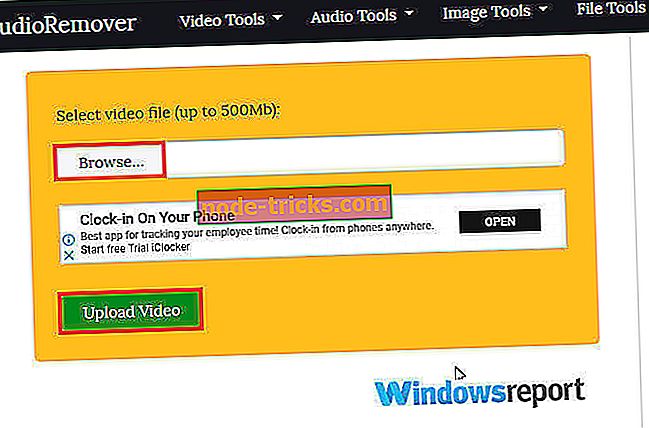
- Apăsați pe Încărcați videoclipul
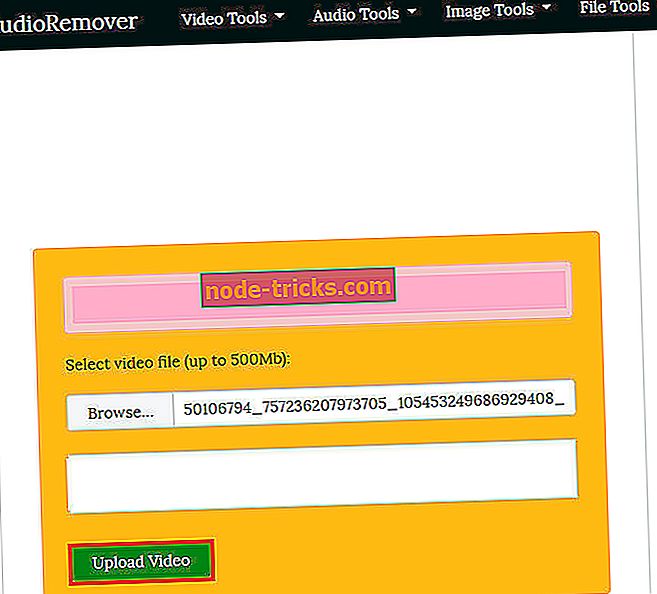
- Așteptați ca încărcarea să se termine (viteza depinde de dimensiunea videoclipului și de viteza de bandă).
- În cele din urmă, dați clic pe butonul Descărcați pentru a accesa videoclipul curat.
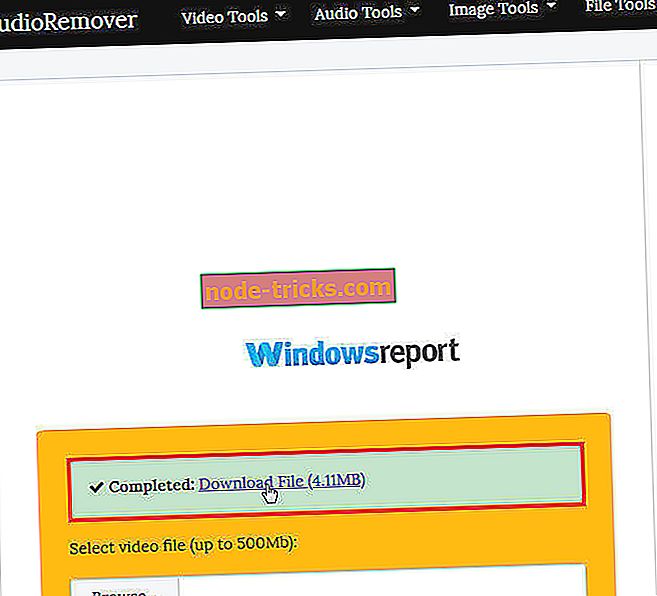
Asta e tot.
Concluzie
De la oprirea Movie Maker, cel mai bun mod de a elimina sunetul din ferestrele video 10 este să se bazeze pe aplicații sau aplicații online ale unor terțe părți.
Acestea fiind spuse, vă recomandăm să vă abonați la software-ul profesionist de editare video dacă doriți un editor video atotputernic.
Între timp, media playerul VLC și sunremover.com găzduite în cloud sunt super ușor pentru pasionații, în timp ce Movavi Video Editor poate fi un instrument genial pentru mijlocul pentru abonații Window 10.

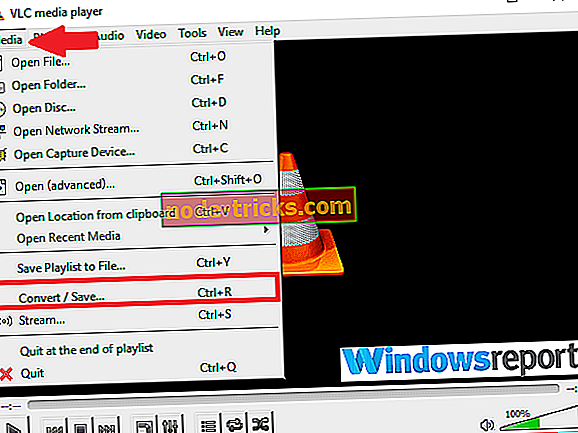

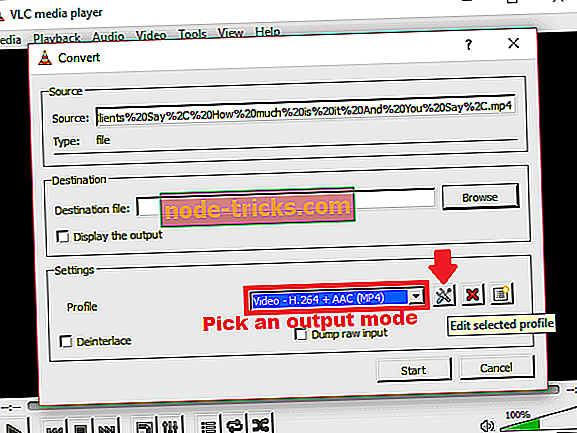
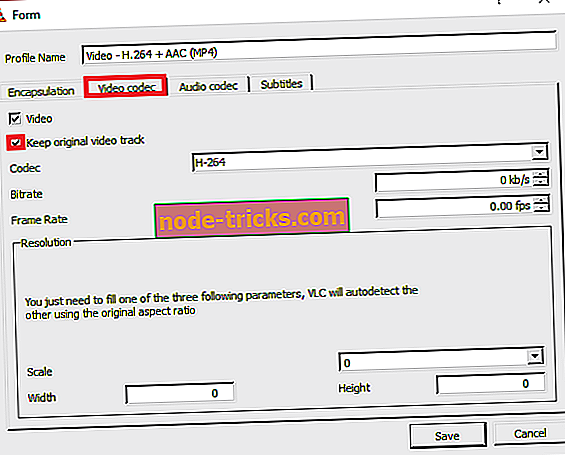
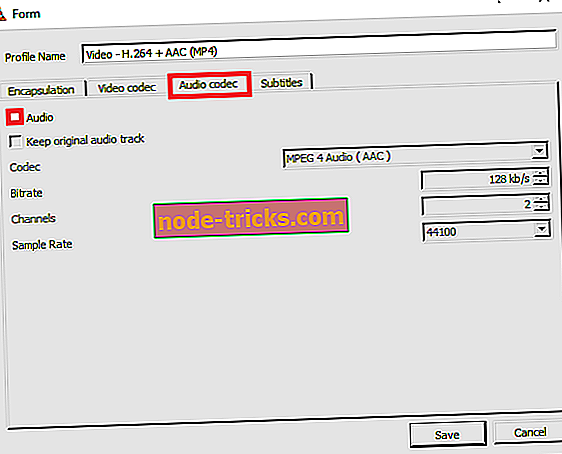
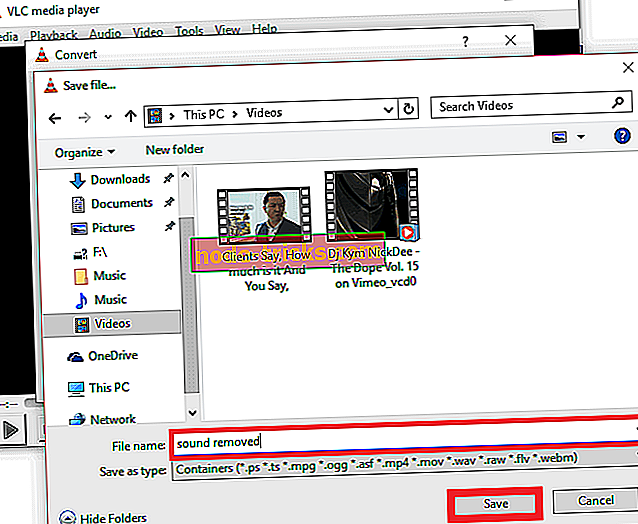
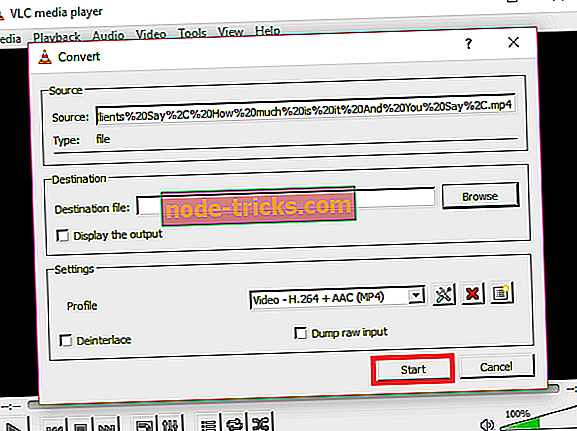
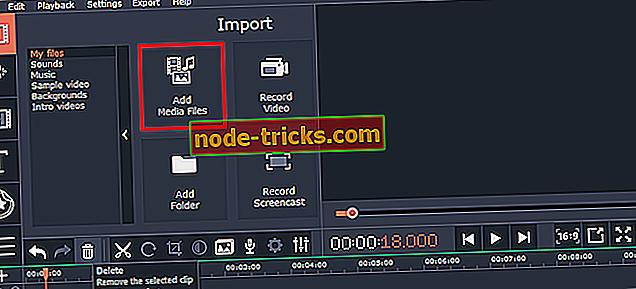
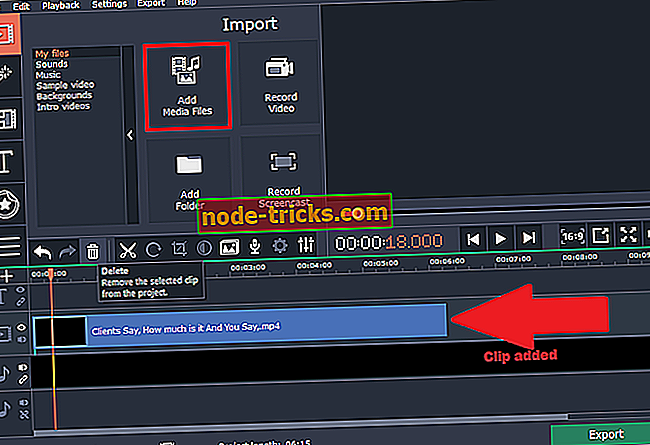
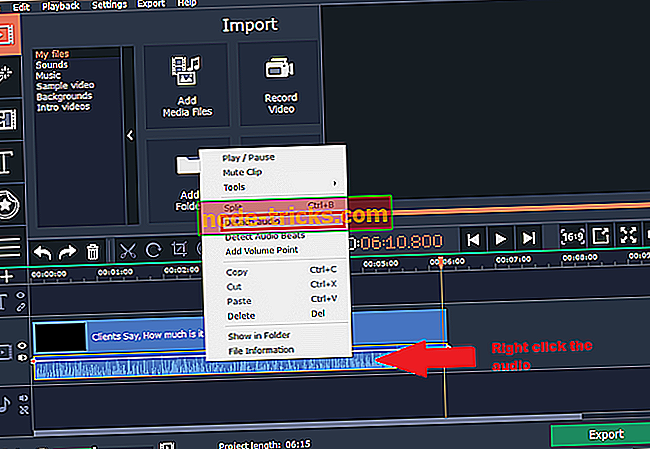
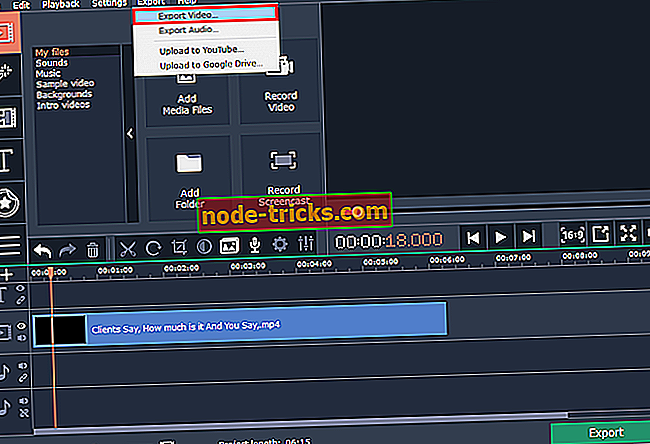
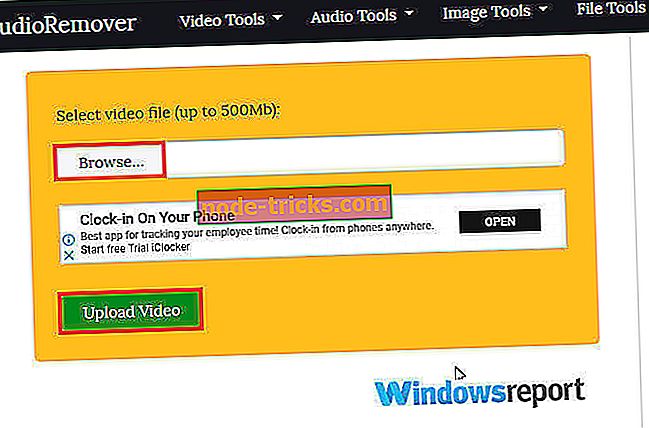
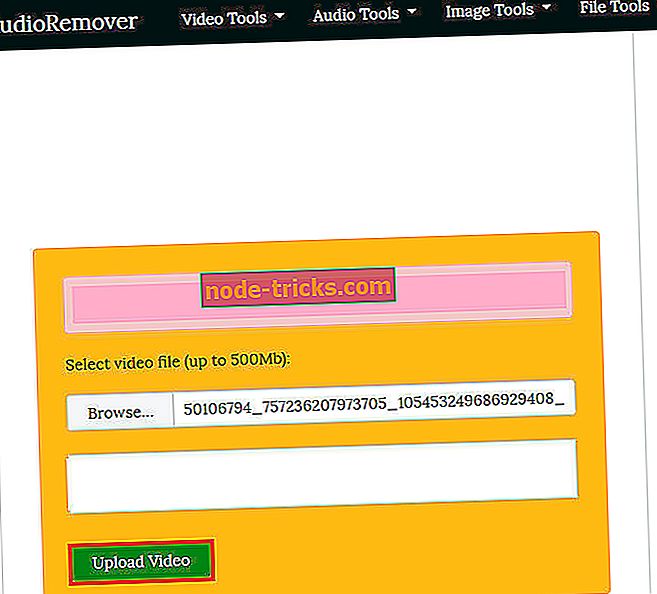
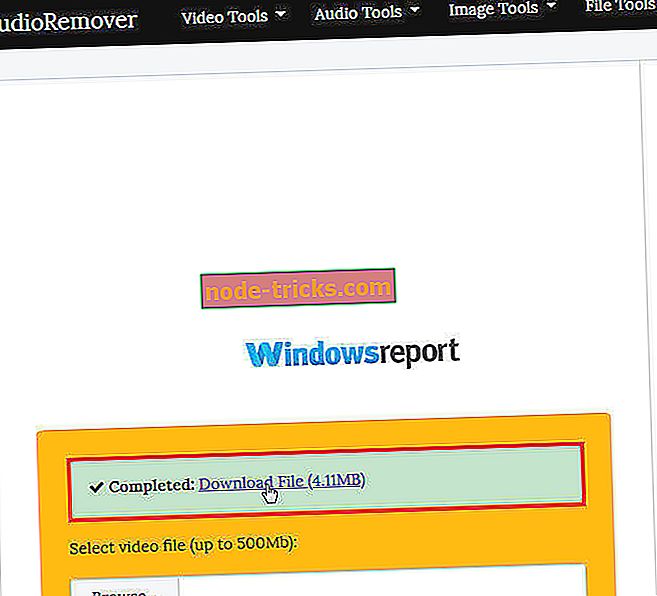




![Eroare Netflix 0x80240014 [FIX]](https://node-tricks.com/img/windows/674/netflix-error-0x80240014.jpg)


